Table of Contents
![]() Related Posts
Related Posts
Açılmayan PowerPoint dosyalarını düzeltmek için Microsoft Repair'ı kullanabilirsiniz. PowerPoint'i açın, "Dosya" sekmesine gidin ve açılmayan PowerPoint dosyalarını bulmak için açılır menüden "Aç"ı seçin. Dosyayı seçin ve "Aç ve Onar"a tıklayın.
Microsoft PowerPoint, dünya çapında profesyoneller tarafından kullanılan en ünlü sunum yazılımıdır. Ancak kullanıcıların PowerPoint ile ilgili sorunlar yaşadığı bazı durumlar olacaktır ve karşılaştıkları en yaygın hatalardan biri de PowerPoint'in Windows ve Mac'te açılmamasıdır . Durum tamamen standart olduğundan, bu konuda endişelenmenize gerek yok. PPT açılmıyor onarımının nasıl yapılacağını öğrenmek için okumaya devam edin.
Çözüm 1. PowerPoint'in Açılmama Sorununu Belge Onarım Yazılımıyla Çözün
Hata uyarıları ve PowerPoint kaynaklı sorunlarda (örneğin, PowerPoint dosyalarını başlatamıyorsanız), belge onarım yazılımı işinize yarayabilir. Bu işlem, bir onarım uygulaması veya programı olan EaseUS Fixo Document Repair'i kullanmayı gerektirir. Bu yazılım, yukarıda açıklanan hata bildirimleri gibi sorunları çözecektir.
Araç, bozuk PPT dosyalarını etiketlemek ve Word, Excel ve diğer belgeleri onarmak için özenle tasarlanmıştır. Ayrıca, piyasadaki diğer yazılım programlarının aksine, hızlı onarım yetenekleri sunar. Ancak, bu belge onarım yazılımının temel özellikleri şunlardır:
- 🪄 Her düzeyde bozulmaya sahip bozulmuş PowerPoint dosyalarını onarın , örneğin okunamayan içerik, değiştirilmiş dosya düzeni, açılmayan dosyalar ve bozuk dosyalar.
- 👍Gerçek dosyayı düzeltmek yerine, hasarlı PPT dosyalarını çok yüksek bir başarı oranıyla sorunsuz bir şekilde onarabilir. MS Office'in 2019, 2016, 2013, 2010 ve 2007 sürümleriyle uyumludur.
- 🏅PowerPoint Yanıt Vermiyor , PowerPoint açılmıyor veya PowerPoint içerikte bir sorun buldu gibi PowerPoint hatalarını çözün.
EaseUS Fixo Belge Onarımı ile PowerPoint dosyası açılamıyor onarımını gerçekleştirmek için talimatları burada okuyabilirsiniz:
✨Adım 1. EaseUS Fixo Document Repair'ı indirin, kurun ve başlatın
Bu onarım aracını, size verdiğimiz indirme butonunu veya diğer resmi yolları kullanarak indirebilirsiniz. Kurulumdan sonra, Fixo simgesine çift tıklayarak başlatabilirsiniz. Hasarlı Word, Excel, PDF ve diğer belgeleri seçip onarmak için "Dosya Onarımı" > "Dosya Ekle"ye tıklayın.

✨Adım 2. Bozuk belgeleri şimdi onarın
Belgeleri ekledikten sonra, belirli bir belgeyi onarmak için "Onar"a tıklayabilir veya listedeki tüm dosyaları onarmak için "Tümünü Onar"ı seçebilirsiniz.

✨Adım 3. Onarılan belgeleri önizleyin ve kaydedin
Artık dosyalar kaydedilmeye hazır. Belgeleri önizlemek için göz simgesine de tıklayabilirsiniz. "Tümünü Kaydet"e tıkladıktan sonra, onarılan dosyaları bulmak için açılan pencerede "Onarılanları Görüntüle"yi seçin.

Bu profesyonel belge onarımını hemen indirin! Bilgileri faydalı bulduysanız, bu metni sosyal medyada arkadaşlarınızla paylaşın.
Çözüm 2. PowerPoint'in Açılmaması Sorununu Düzeltmek İçin PowerPoint'i Güvenli Modda Yeniden Başlatın
PowerPoint'in bir eklenti veya başka temel hatalar nedeniyle açılma sorunları yaşaması durumunda, programı güvenli modda başlatabilirsiniz. Bu, tüm eklentileri ve diğer özellikleri kapatmanıza yardımcı olarak sorunu gidermenizi sağlar. PowerPoint'i güvenli modda yeniden başlatmak için aşağıdaki adımları izleyin:
Adım 1. PPTX, PPT ve PPSX dosyaları için sembolüne çift tıklayarak programı başlatırken "CTRL" tuşuna basılı tutun.
Adım 2. Şimdi, güvenli modda başlatmak isteyip istemediğinizi soran bir metin kutusu görene kadar "CTRL" tuşuna tekrar basın.
Adım 3. "Evet" butonuna basın.
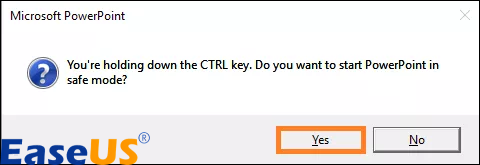
PowerPoint güvenli modda açıldığında dosyanızı tekrar başlatabilirsiniz.
Çözüm 3. PowerPoint'in Açılmaması Sorununu Çözmek İçin PowerPoint Uygulamasını Güncelleyin
PowerPoint onarımı işe yaramazsa, MS PowerPoint uygulamasını herhangi bir Office uygulamasından güncelleyebilirsiniz. Bunu yapmak için aşağıdaki adımları izleyin:
Adım 1. Bilgisayarınızda MS OneNote veya Word'ü başlatın.
Adım 2. Üst taraftaki "Dosya" seçeneğini seçin ve hesabınıza geçin.
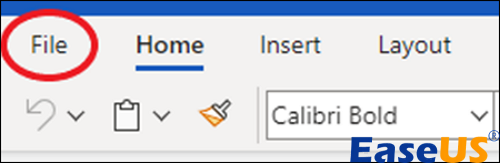
Adım 3. "Güncelleme Seçenekleri"ni genişletin ve "Şimdi Güncelle" seçeneğini seçin.
Şimdi PowerPoint'in açılmaması sorununu çözmek için en yeni MS Office güncellemesini yükleyin.
Bu yöntem , PowerPoint'te çalışmayan köprülerle karşılaştığınızda da işe yarar.
Çözüm 4. PowerPoint'in Açılmamasını Düzeltmek İçin PowerPoint Dosyalarının Engellemesini Kaldırın
Bu çözüm, PowerPoint'te açılamayan bozulmamış dosyaların engellemesini kaldırmaya benzemiyor. Bir hata nedeniyle PPT'ye erişiminiz olmayabilir, bu nedenle soruna neden olan dosyanın engellemesini kaldırmayı denemelisiniz. Peki, PowerPoint dosyaları nasıl açılır?
Windows dosyayı engellemiş olabilir; bu nedenle dosyayı internetten veya başka bir ağdan edindiyseniz ya da sisteme bir e-posta eki kaydettiyseniz, Windows bu sorunu tetiklemiş olabilir. Sonuç olarak PowerPoint dosyası açılamıyor. PPT dosyalarının engellemesini kaldırmak için aşağıdaki adımları izleyin:
Adım 1. Dosyanın "Özellikler" klasörüne sağ tıklayın ve açın.
Adım 2. Karşınıza bir iletişim kutusu olarak çıkacak olan "Genel" sekmesine tıklayın.
Adım 3. İletişim kutusunda bir seçenek varsa "Engellemeyi Kaldır" butonuna tıklayın.
Adım 4. Bitirmek için "Tamam"a tıklayın, ardından PowerPoint belgesini başlatın.
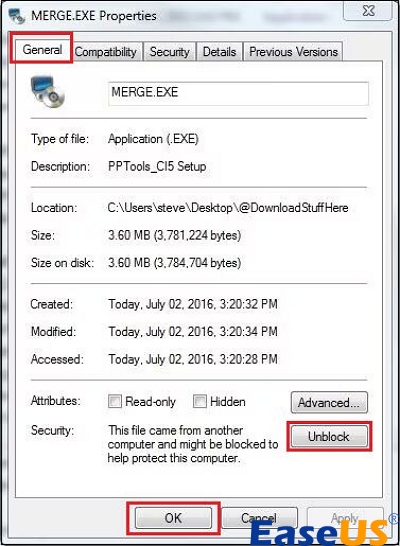
Çözüm 5. PowerPoint'in Açılmaması Sorununu Düzeltmek İçin Korumalı Görünüm Ayarlarını Kapatın
Bu çözüm, programın bozuk ve erişilebilir olup olmadığına bağlıdır. Erişilemiyorsa ve bozuk değilse, PPT'deki korumalı görünüm ayarlarını kapatabilirsiniz. Devam etmek için aşağıdaki adımları izleyin:
Adım 1. PPT programını başlatın ve "Dosyalar"a geçin.
Adım 2. "Dosyalar" altında "Seçenekler"i seçin.
Adım 3. Seçenekleri içeren bir iletişim kutusu açılacaktır. Şimdi, sol taraftaki panelde bulunan "Güven Merkezi" seçeneğini seçmeniz gerekiyor.
Adım 4. Sağ taraftaki bölmeye gidin ve "Güven Merkezi Ayarları"nı seçin.
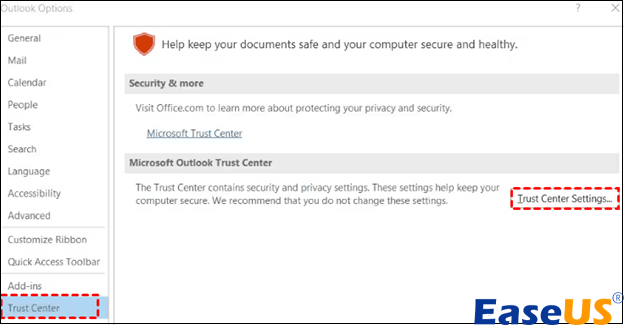
Adım 5. Ek bir iletişim kutusu açılır. Sol taraftaki panelde bulunan "Korumalı Görünüm" seçeneğini kapatmak için buraya tıklayın. Ardından, bu seçeneğin altında ve sağ taraftaki bölmede özelliği etkinleştiren kutuların işaretini kaldırın. İşlemi tamamladıktan sonra, uygulamayı sonlandırmak için "Tamam"ı seçin.
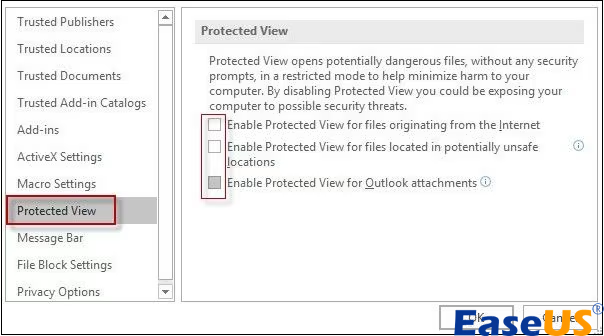
Çözüm 6. PPT Dosyasının Açılmamasını Çözmek İçin Microsoft Office Onarımını Etkinleştirin
MS PowerPoint açılmıyorsa, MS Office'i onarmayı deneyebilirsiniz. Bu yöntemle de işlem yapılamıyor sorununu çözebilirsiniz.
Bunu yapmak için aşağıdaki adımları izleyin:
Adım 1. "Denetim Masası"nı başlatın.
Adım 2. "Uygulamalar ve özellikler"i seçin.
Adım 3. Programların geniş listesinde MS Office'i bulun ve "Değiştir" butonuna tıklayın.
Adım 4. MS Kurulum penceresinde "Onar" seçeneğine tıklayın.
Adım 5. Şimdi PowerPoint'i tekrar başlatmayı deneyin.
PowerPoint Açılmıyor SSS
PowerPoint açılmıyorsa aşağıdaki SSS'leri inceleyin :
1. PowerPoint sunumum neden açılmıyor?
Tehlikeye atılmış bir PowerPoint dosyasına kesinlikle erişemezsiniz. Görüntülemeye çalıştığınız PowerPoint sürümü, erişmek istediğiniz PowerPoint belgesiyle uyumlu değil. Uygulamanın en son sürümünün, eski bir sürüm kullanılarak oluşturulmuş bir PowerPoint dosyasıyla uyumlu olmama olasılığı yüksektir.
2. Açılmayan bir PowerPoint dosyasını nasıl kurtarabilirim?
Menüden Giriş sekmesini seçtikten sonra, şeritteki Dosya düğmesine basın. Otomatik Kurtarma dosyalarını içeren dizini bulmak için, ekranın alt kısmında bulunan Kaydedilmemiş Sunuları Al düğmesini seçin.
3. Microsoft PowerPoint Mac'imde neden açılmıyor?
PowerPoint'i "Zorla Kapat" seçeneğini deneyip tekrar açabilirsiniz. Mac'inizdeki PowerPoint uygulaması açılmazsa, tamamen kapatmak için zorla kapatabilirsiniz. Ardından, düzgün çalışıp çalışmadığını görmek için uygulamayı yeniden başlatmayı deneyin.
Özetle
PowerPoint sunumunuz aniden çalışmayı durdursa bile, sakin kalmalı ve yukarıda belirtilen tüm yöntem veya onarım tekniklerini yavaşça denemelisiniz. Genel olarak, EaseUS Fixo Document Repair, PowerPoint'in açılmamasıyla ilgili sorunları çözmek için en yaygın kullanılan ve en çok önerilen Microsoft onarım aracıdır . Ayrıca, açılmayan PowerPoint dosyalarıyla ilgili herhangi bir sorunla karşılaşmamak için yukarıda belirtilen önleyici adımları izlemeniz önerilir.
Was This Page Helpful?